查看笔记本电脑wifi密码 电脑上查看WiFi密码的方法步骤
更新时间:2025-03-27 09:52:38作者:xiaoliu
在日常生活中,我们经常会使用笔记本电脑连接WiFi上网,但有时候我们会忘记已经保存的WiFi密码,此时我们可以通过简单的步骤在电脑上查看WiFi密码。只需要打开控制面板,进入网络和共享中心,找到已连接的WiFi名称,点击属性再进入安全选项卡,就能够看到已保存的密码。这样我们就能够轻松地找回忘记的WiFi密码,方便我们继续使用网络。
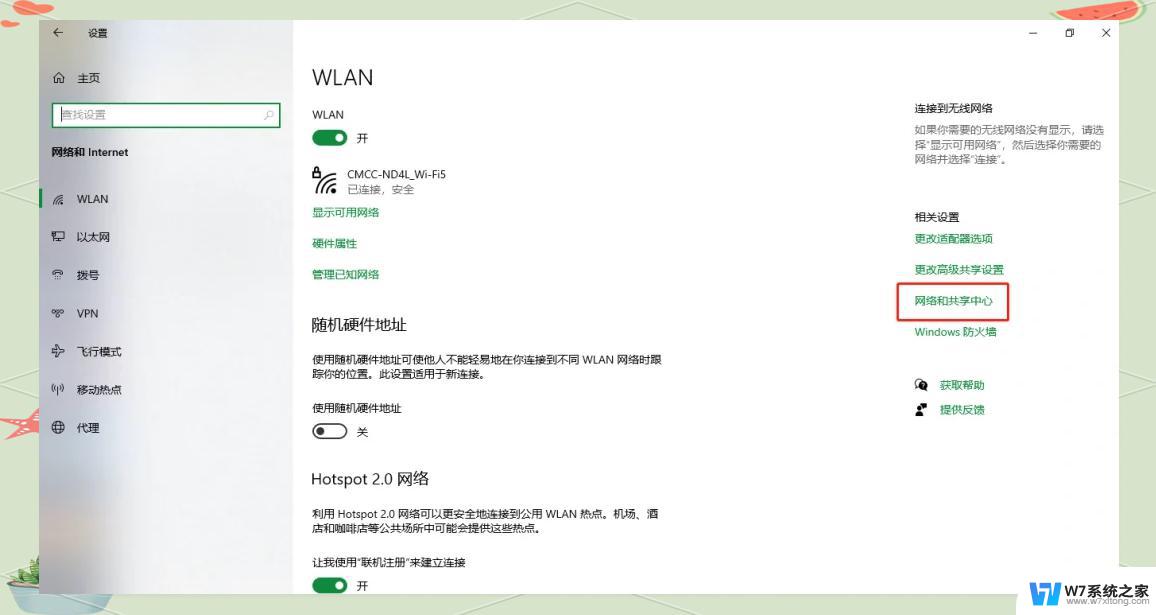 //
// 一、查看已经连接的WiFi密码
1.打开控制面板——网络和共享中心
2.选择连接的WLAN——无线属性——安全——显示字符;即可查看当前连接的WiFi密码。
二、查看曾经连接过的WiFi密码
1.win+R键,输入cmd,点击确定
2.命令提示符输入(下面的代码可以复制粘贴到命令栏) for /f "skip=9 tokens=1,2 delims=:" %i in ('netsh wlan show profiles') do @echo %j | findstr -i -v echo | netsh wlan show profiles %j key=clear 按回车键
然后,根据WiFi的名称。查看相应的密码。供大家参考。
以上就是关于查看笔记本电脑wifi密码的全部内容,有出现相同情况的用户就可以按照小编的方法了来解决了。
查看笔记本电脑wifi密码 电脑上查看WiFi密码的方法步骤相关教程
-
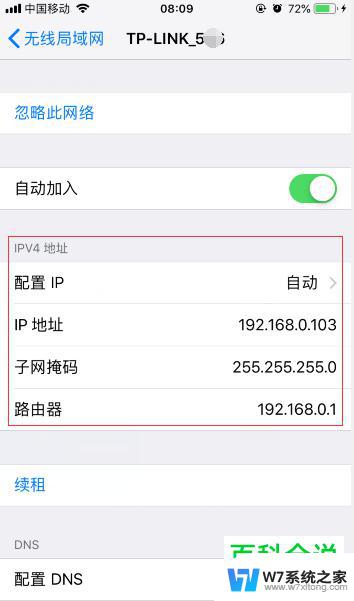 怎么查询连接wifi密码 电脑上查看WIFI密码的方法
怎么查询连接wifi密码 电脑上查看WIFI密码的方法2024-07-22
-
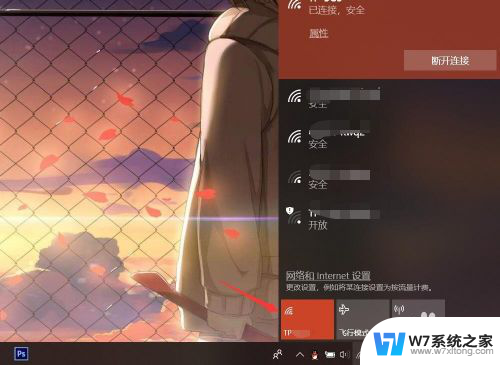 电脑怎么查看已经连接的wifi密码 笔记本电脑如何查看已连接WiFi密码
电脑怎么查看已经连接的wifi密码 笔记本电脑如何查看已连接WiFi密码2024-08-07
-
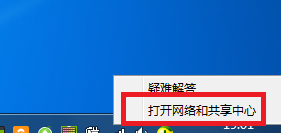 怎么看电脑wifi密码 电脑连接wifi后如何查看WiFi密码
怎么看电脑wifi密码 电脑连接wifi后如何查看WiFi密码2024-10-07
-
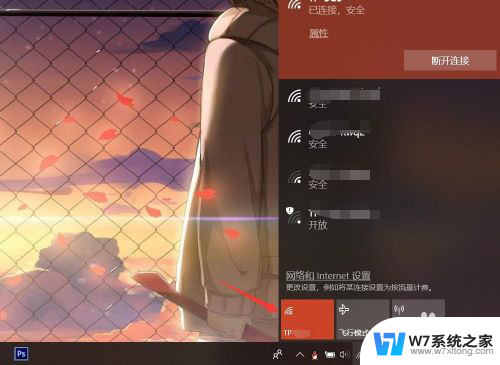 电脑怎么看已连接wifi密码 怎样在笔记本电脑上查看已连接WiFi的密码
电脑怎么看已连接wifi密码 怎样在笔记本电脑上查看已连接WiFi的密码2024-10-06
- 如何查看当前wifi的密码 如何在手机上查看WiFi密码
- 已连接wifi密码怎么查看 如何查看已连接wifi的密码
- 如何在手机里查看wifi密码 手机连接wifi忘记密码如何查看
- 怎么看到电脑上的wifi密码 电脑连接WiFi后怎样找到WiFi密码
- 如何查询手机连接的wifi密码 手机连接的WIFI密码如何查看
- 如何查看手机上连接的wifi密码 手机已连接WIFI如何查看密码
- 苹果电脑触控板右键在哪 Macbook触摸板右键功能怎么开启
- 电脑键盘大小写字母转换是哪个键 如何在键盘上切换大小写字母
- 打印机任务一直显示正在删除 打印机显示正在删除怎么解决
- u盘在电脑上有提示音无法显示 U盘插入电脑有声音但无法访问
- 笔记本自带的触摸鼠标开关 笔记本电脑触摸板鼠标关闭方式
- 电脑进入手写笔模式怎么退出 word如何进入写作模式
电脑教程推荐
- 1 电脑网络打印机怎么连接 网络打印机连接教程
- 2 笔记本电脑怎么确定点击 Windows 10系统鼠标双击确定变单击确定的教程
- 3 mac查看硬盘使用情况 MacBook硬盘使用情况查看方法
- 4 查看笔记本电脑wifi密码 电脑上查看WiFi密码的方法步骤
- 5 电脑键盘调亮度 笔记本电脑键盘亮度调节键失灵怎么办
- 6 怎么快捷回到桌面 如何快速回到电脑桌面
- 7 惠普电脑哪个是开机键 惠普笔记本开机键在哪个位置
- 8 电脑卡游戏界面退不出去 游戏卡死怎么办无法回到桌面
- 9 word表格调整不了行高怎么办 如何解决Word文档中表格高度不能调整的困扰
- 10 excel文件密码怎么取消密码 Excel表格设置密码后如何取消